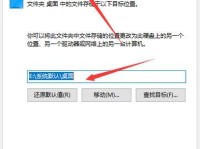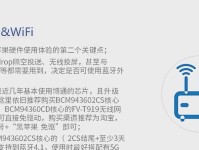现如今,随着技术的不断发展,使用U盘安装ISO版系统已经成为了一种常见的安装方式。相比起传统的光盘安装,U盘安装更加方便快捷,并且能够减少系统安装过程中出现的错误。本文将详细介绍如何使用U盘来安装ISO版系统。
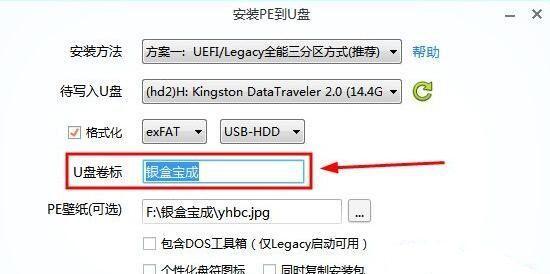
1.选择合适的U盘:选择一款容量足够大、读写速度较快的U盘来进行系统安装,建议容量不低于16GB,并确保该U盘没有重要数据。
2.下载ISO系统镜像:在官方网站或可信赖的下载渠道上下载你所需要安装的ISO系统镜像文件,并确保下载的镜像文件完整无误。
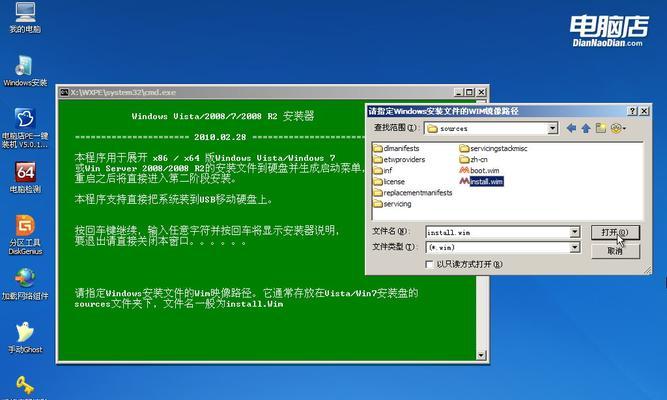
3.格式化U盘:插入U盘后,打开电脑上的磁盘管理工具,对U盘进行格式化操作,将其文件系统改为FAT32。
4.创建启动盘:使用专业的启动盘制作工具,如Rufus或WinToUSB等,将ISO系统镜像文件写入U盘并创建启动盘。
5.修改系统启动顺序:重启电脑,进入BIOS设置界面,将U盘设为第一启动项,保存设置后重启电脑。

6.进入系统安装界面:电脑重新启动后,会自动进入U盘中的系统安装界面,按照提示选择安装语言、时区等相关设置。
7.分区和格式化硬盘:选择要安装系统的硬盘,进行分区和格式化操作,可以选择将硬盘分为多个分区,也可以选择直接进行全盘格式化。
8.安装系统文件:选择安装分区后,点击“安装”按钮开始系统文件的拷贝,稍等片刻,系统文件即可安装到指定分区中。
9.安装驱动程序:系统文件安装完毕后,根据自己的需要,选择相应的驱动程序进行安装,以确保硬件设备能够正常工作。
10.完成系统设置:根据个人喜好和需求,对系统进行一些基本设置,如用户名、密码、网络连接等。
11.更新系统和驱动:安装完系统后,及时进行系统和驱动的更新,以提高系统的稳定性和兼容性。
12.安装常用软件:根据个人需求,在系统安装完成后,安装一些常用的软件,如浏览器、办公软件等,以方便后续使用。
13.迁移个人文件:将原来备份的个人文件移动到新系统中,恢复自己的工作和学习环境。
14.进行系统优化:对新安装的系统进行优化,如清理垃圾文件、关闭不必要的启动项等,提升系统性能和响应速度。
15.备份系统镜像:在系统安装完毕后,将整个系统进行备份,以备将来系统崩溃或出现问题时能够快速恢复。
使用U盘安装ISO版系统是一种高效便捷的方式,不仅能够提高系统安装的成功率,还能减少时间和成本的浪费。只要按照本文所述的步骤进行操作,相信每个人都能轻松完成U盘安装ISO版系统的过程。